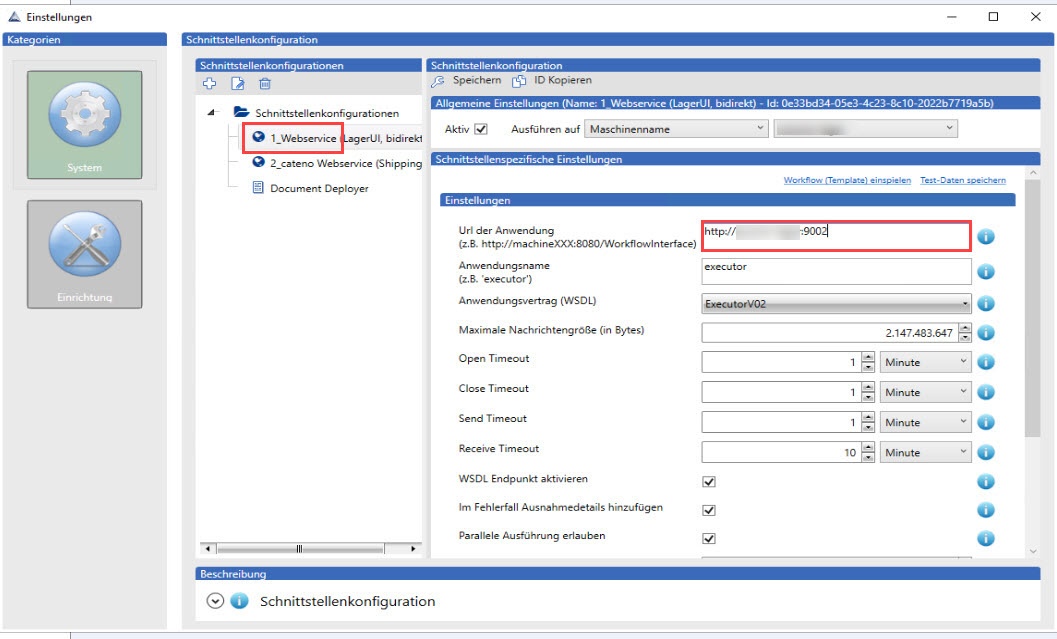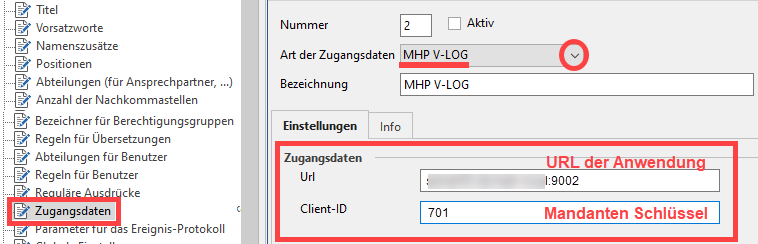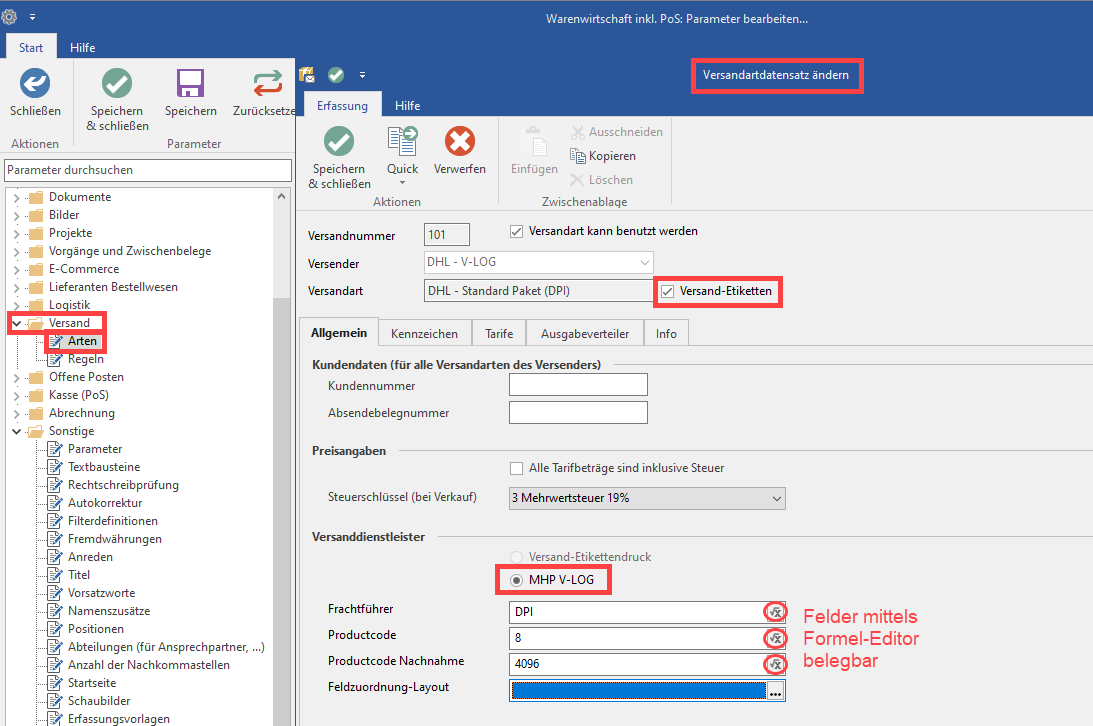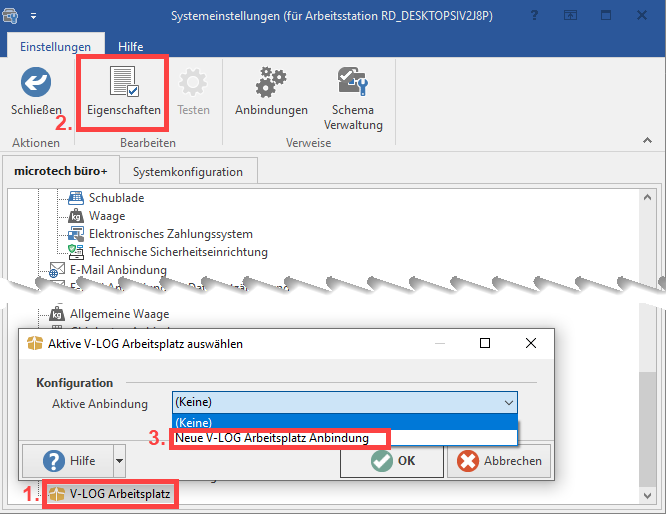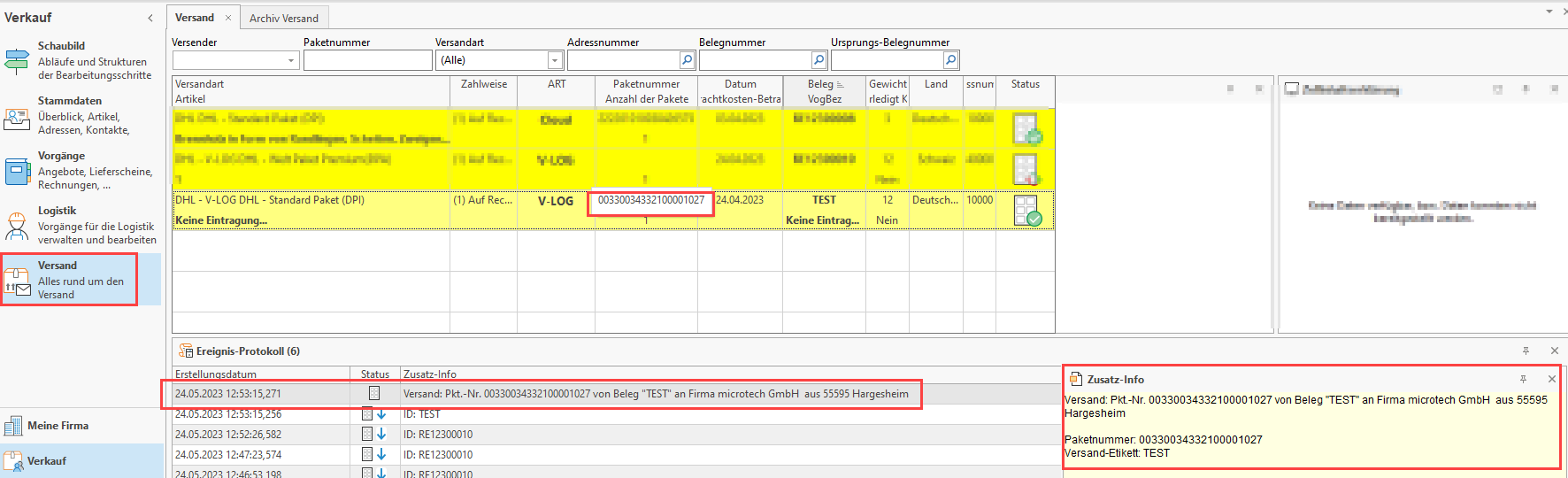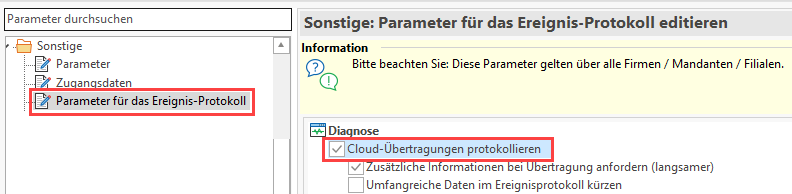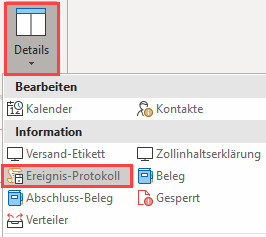| UI Button | ||||
|---|---|---|---|---|
|
Diese Funktion ist mit
...
der Option: Logistik
...
in der integrierten Lösung zu nutzen
In diesem Artikel möchten wir Ihnen die Einrichtung der Anbindung und die Zuweisung dieser in den Systemeinstellungen näher bringen.
| Info | ||
|---|---|---|
| ||
Einige Abbildungen können sich mit neueren Versionen noch ändernvon neueren V-LOG Software-Versionen abweichen. |
| Note | ||
|---|---|---|
| ||
Bei Fehlermeldungen, Einrichtungen, Anpassungen etc. in V-LOG selbst, bitte den Hersteller: ecovium kontaktieren, dieser ist für Sie als Support zuständig. |
Übersicht:
| Table of Contents | ||||||||
|---|---|---|---|---|---|---|---|---|
|
...
Wählen Sie bei "Art der Zugangsdaten" die Auswahl "MHP V-LOG".
Innerhalb der Zugangsdaten ist die Angabe der Url des V-LOG Webservices (ohne Angabe von 'http://') z.B.: "Server1:9002" oder "192.168.1.10:9002" und die Client-ID z.B.: "701" zu füllen.
Speichern und schließen Sie im Anschluss Ihre Eingaben.
...
In dem Feld "Url der Anwendung" finden Sie die zugehörige URL mit Portangabe, welche Sie für die Anbindung in büro+ benötigen.
Anwendungsname "executor" und Anwendungsvertrag WSDL "ExecutorV02" sind zwingend erforderlich.
V. Neben der URL von V-LOG, wird auch die Client-ID von V-LOG benötigt. Diesen finden Sie in den "V-LOG Grundeinstellungen".
...
| Info | ||
|---|---|---|
| ||
Fügen Sie diese beiden Angaben in microtech büro+ ein:
|
...
| Note | ||
|---|---|---|
| ||
Der Wert "PRT1" wird an V-LOG als Arbeitsplatz übergeben. In V-LOG selbst erfolgt dann die eigentliche Druckerzuordnung für diesen Arbeitsplatz und muss dort eingestellt werden. |
4. Versandarten vorbereiten auf die Nutzung mit MHP V-LOG
| Anchor | ||||
|---|---|---|---|---|
|
...
- Das Kennzeichen: VERSAND-ETIKETTEN muss aktiviert sein
- Im Bereich "Kundendaten (für alle Versandarten des Versenders)" sind die Kundennummer und Absende-Belegnummer zu erfassen
- Unter "Preisangaben" ist der Steuerschlüssel (bei Verkauf) und die Angabe, ob die Tarifbeträge inklusive Steuer sind, zu prüfen
- Als Versanddienstleiter muss "MHP V-LOG" gewählt werden - daraufhin stehen die Felder: Frachtführer, Productcode und Productcode Nachnahme zur Verfügung
- Für die Felder: Frachtführer, Productcode, Productcode Nachnahme kann eine Formel-Hinterlegung erfolgen - An dieser Stelle stehen die Felder aus dem Bereich "Vorgänge" und "Versanddatensätze" zur Verfügung
- Im Register: "Tarif" sollte, wenn nicht ausgefüllt, ein Gewicht von "9999" eingetragen werden. Sodass beim Erfassen eines Vorgangs und der Verwendung der Versandart nicht ein Hinweis kommt, dass die Tarif-Zone für das Gewicht überschritten wird.
Speichern und schließen Sie im Anschluss die Eingabe.
...
- V-LOG Arbeitsplatz
- Schaltfläche: EIGENSCHAFTEN
- Wahlen Sie nun als aktive Anbindung die angelegte "V-LOG Arbeitsplatz-Anbindung", die Sie für diesen Zweck erstellt haben
6. Nutzung von V-LOG 6 im Programmbereich von büro+
Nachdem alle Einstellungen in büro+ vorgenommen wurden, können die für V-LOG konfigurierten Versandarten innerhalb Versandarten innerhalb von büro+ im Bereich: VERKAUF - VERSAND - Register: VERSAND genutzt werden.
Die V-LOG 6 Versandetiketten am jeweiligen "V-LOG Arbeitsplatz" werden über eine XML-Datei ("Workitem") an V-LOG 6 übergeben und an den Drucker übermittelt.
Das V-LOG-Versand-Etikett wird über die Schnellwahl: VERSAND-ETIKETT ABRUFEN erstellt und direkt auf dem Drucker ausgegeben.
...
| Tip | ||
|---|---|---|
| ||
Sofern Sie neben V-LOG 6 auch noch die Funktion der Versand-Etiketten nutzen, gestalten Sie die Namen der Versandarten am Besten eindeutig, z. B. Versandart: DPD (über V-LOG). |
7. Bei erfolgreichem Abruf des Versand-Etiketts
Wenn das Versand-Etikett erfolgreich abgerufen wurde, dann wird die TrackingID in das Feld der PaketNummer ("«Vsd.PktNr»") vom Versanddatensatz zurückgeschrieben.
Voraussetzungen hierfür sind:
- In der Response, in dem WorkItem von V-LOG:
- Der Tag: "<int_status>" für den Status muss 800 lauten
- Der Tag: "<shipment_no>" enthält die TrackingId
8. WorkItem XML Beispiel
Wenn das Kennzeichen: "Cloud-Übertragungen protokollieren" in den Parametern für das Ereignis-Protokoll aktiviert ist, kann in der Detail-Ansicht: "Ereignis-Protokoll" im "Bereich: Versand" das jeweilige gesendete WorkItem an V-LOG näher betrachtet werden.
| Code Block | ||||||||
|---|---|---|---|---|---|---|---|---|
| ||||||||
ID: RE19900001 URL: http://vlogserver:9002/executor/v2 - Command: Label:Retry Request: <?xml version="1.0"?> <workitem> <shipment collection="true"> <send_referenznr_01>RE19900001</send_referenznr_01> <send_referenznr_02></send_referenznr_02> <send_referenznr_03></send_referenznr_03> <send_referenznr_04></send_referenznr_04> <send_referenznr_05></send_referenznr_05> <abs_adr_01></abs_adr_01> <abs_adr_02></abs_adr_02> <abs_ort></abs_ort> <abs_plz></abs_plz> <abs_strasse></abs_strasse> <abs_iso></abs_iso> <empf_adr_01>microtech GmbH</empf_adr_01> <empf_adr_02></empf_adr_02> <empf_adr_03></empf_adr_03> <empf_kdnr></empf_kdnr> <empf_iso>DE</empf_iso> <empf_mail>email@mail123.de</empf_mail> <empf_ort>Hargesheim</empf_ort> <empf_plz>55595</empf_plz> <empf_staat></empf_staat> <empf_strasse>Arthur-Rauner-Straße</empf_strasse> <empf_hnr>5a</empf_hnr> <empf_tel>+49(12345)100</empf_tel> <frachtfuehrer>DPI8</frachtfuehrer> <send_anz>1</send_anz> <send_mandant>701</send_mandant> <send_verwendungszweck_01>RE19900001</send_verwendungszweck_01> <int_aktprinter>PRT1</int_aktprinter> <zoll_frankatur></zoll_frankatur> <zoll_wert>124,95</zoll_wert> <zoll_waehrung>EUR</zoll_waehrung> <Send_Hilf_03></Send_Hilf_03> <microtech_VsdArt>101</microtech_VsdArt> <package collection="true"> <send_nr>1</send_nr> <send_referenznr_06></send_referenznr_06> <send_referenznr_07></send_referenznr_07> <send_referenznr_08></send_referenznr_08> <send_gewichteinzel>3</send_gewichteinzel> <send_beschreibunginhalt></send_beschreibunginhalt> <send_artlademittel_01></send_artlademittel_01> <send_versicherungswert>0</send_versicherungswert> <zoll_anzpos>2</zoll_anzpos> <article collection="true"> <zoll_pos>1</zoll_pos> <zoll_art_anz>1</zoll_art_anz> <zoll_art_einheit>Stk</zoll_art_einheit> <zoll_art_nettogewicht>2</zoll_art_nettogewicht> <zoll_art_inhalt>Brennholz in Form von Rundlingen, Scheiten, Zweigen, Reisigbündeln oder ähnlichen Formen, von Nadelholz </zoll_art_inhalt> <zoll_art_inhalt_02></zoll_art_inhalt_02> <zoll_art_wert>55</zoll_art_wert> <zoll_art_urspland>DE</zoll_art_urspland> <zoll_art_tarifno>44011100</zoll_art_tarifno> </article> <article collection="true"> <zoll_pos>2</zoll_pos> <zoll_art_anz>1</zoll_art_anz> <zoll_art_einheit>Kiste</zoll_art_einheit> <zoll_art_nettogewicht>1</zoll_art_nettogewicht> <zoll_art_inhalt>Kontaktlinsen</zoll_art_inhalt> <zoll_art_inhalt_02></zoll_art_inhalt_02> <zoll_art_wert>50</zoll_art_wert> <zoll_art_urspland>CZ</zoll_art_urspland> <zoll_art_tarifno>90013000</zoll_art_tarifno> </article> </package> </shipment> </workitem> |